
Käyttöjärjestelmä Android se on yksi käytetyimmistä. Vaikka sitä verrataan normaalisti iOS-järjestelmään, Androidilla on tiettyjä etuja sen hyväksi.
Molemmat järjestelmät ovat erittäin hyviä ja nopeita, kun on kyse sisällön jakamisesta sovelluksen välillä. Google kuitenkin antaa meille edun siitä, että meillä on valikko, jota voimme mukauttaa ja siten tehdä prosessista paljon nopeampaa.
Androidilla on eri versioita järjestelmästäsi, joten kaikki laitteet eivät ole samat. Kaikesta huolimatta meillä on aina mahdollisuus jakaa sisältöämme yhteensopivien sovellusten kanssa.
Järjestelmämme säätää jakamisvalikkoa eniten käyttämiemme sovellusten mukaan. Lisäksi voimme lisätä sovelluksia, joita pidämme tärkeimpinä, jotta ne ovat aina ylhäällä, mitä Android Nougat -järjestelmä tekee.
Tässä artikkelissa näytämme sinulle, kuinka tätä käytetään työkalu tehokkaasti ja säästät enemmän aikaa etsiessäsi sovellusta.
Kuinka voit sijoittaa eniten käyttämäsi sovellukset valikon yläosaan?
Jos et tiedä miten sijoittaa sovelluksiasi valikkoon, älä huoli, huomaat, että se ei ole ollenkaan monimutkaista. Kuten aiemmin mainitsimme, kaikki Android-puhelimet eivät ole samoja eivätkä siksi yhteensopivia. Jos sinulla on Nougat-järjestelmä prosessi on seuraava:
Vaihe 1
Ensin on avattava yksi sovelluksista, jonka avulla voit jakaa sen sisällön, ja painaa kohtaa, jossa lukee Jaa.
Vaihe 2
Sen jälkeen sinun on valittava Sovellus johon haluat jakaa sisällön, ja pidä sitä painettuna.
Vaihe 3
Nyt sinun on napsautettava sinne, missä sanotaan ”Kiinnitä” ja kun teet tämän, voit nähdä heidät sijoitettuna luettelon ensimmäisiksi.
Se on kaikki mitä sinun on tehtävä. Jotkut eri Android-laitteiden valmistajista ovat saattaneet sisällyttää tämän vaihtoehdon joihinkin tuotteisiinsa. On kuitenkin myös valmistajia, jotka ovat poistaneet sen versiosta, jossa on Nougat-järjestelmä; tämä tapahtuu laitteiden kanssa Samsung.
Jos tämä on sinun tapauksesi, älä huoli, opetamme sinua käyttämään tämän tyyppistä työkalua laitteen kanssa, vaikka se ei olisikaan yhteensopiva. Jos haluat tietää, miten kuvakkeet laitetaan ja järjestetään ruudukon muodossa Android-puhelimissa, voit kirjoittaa tämän artikkelin.
Mitä sovellusta voin käyttää Android-jakamivalikkokohteiden järjestämiseen, jos laitetta ei tueta?
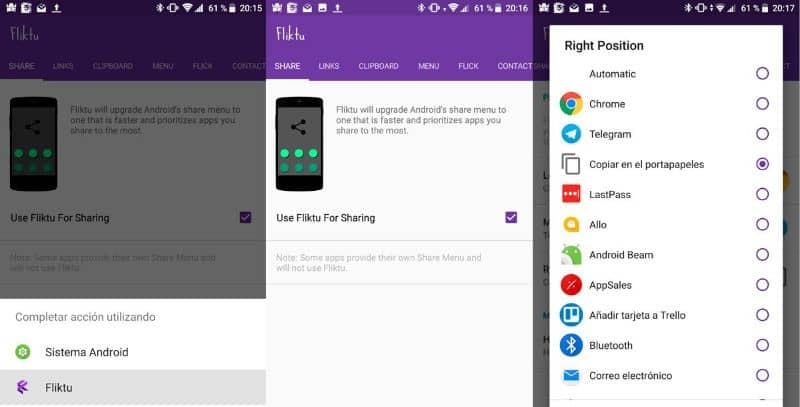
Älä huoli, sovellusten järjestäminen Android-laitteellesi sovelluksella voi auttaa sinua näissä tapauksissa, sen nimi on Fliktu. Pohjimmiltaan tämä sovellus korvaa ja parantaa klassista jakovalikkoa, ja sen tarjoamalla voimme deaktivoida tarpeettomat sovellukset.
Tämä sovellus tarjoaa meille tehokkaan valikon ja antaa meille myös mahdollisuuden kiinnittää 3 suosikkiamme yläosaan. Kaiken tämän lisäksi Fliktu antaa meille mahdollisuuden lähettää jokainen painamamme linkki muille sovelluksille.
Voimme jopa jaa kopioituja tekstejä. Sinun ei tarvitse kopioida tekstiä, jättää sijaintisi ja kirjoittaa sovellus, jonka haluat liittää. Fliktu-sovelluksella voit kopioida haluamasi tekstin ja lähettää sen toiselle sovellukselle jakamisvalikon kautta. Säästämme paljon aikaa välttämällä etsimästä kohdesovellusta, johon meidän on lähetettävä kopioidut tiedot.
Mitä enemmän käytämme mahdollisuutta jakaa tietyille sovelluksille, ne nousevat listalla ja näet ne luettelon yläosassa.
Näytämme sinulle 3 yksinkertaista vaihetta, kuinka käyttää tätä sovellusta käytännöllisellä ja tehokkaalla tavalla, se on myös erittäin helppoa.
Vaihe 1
Kun olet ladannut Fliktu-sovelluksen, tee siitä oletustyökalu jakaa tiedostot ja paina kohtaa, jossa lukee Ikuisesti
Vaihe 2
Etsi sitten tämän sovelluksen asetusten ylemmät vaihtoehdot ja kirjoita kohtaan Valikko
Vaihe 3
On aika valitse sovellukset jonka haluat kiinnittää eri asentoihin, yksi vasemmalle, toinen oikealle ja keskelle. Valmiina, tämä on kaikki mitä sinun on tehtävä.
Nyt joka kerta, kun haluat jakaa jotain, valikko Fliktu 3 aiemmin valitsemallasi sovelluksella. On myös mahdollista jakaa tiedostoja mobiililaitteiden välillä WiFi-yhteyden kautta on hyvin yksinkertaista. Toivomme, että tämä artikkeli on ollut hyödyllinen sinulle.